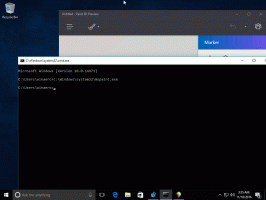Windows10でBluetoothへの合理化されたペアリングを無効にする
Windows 10ビルド17093以降、OSではサポートされているデバイスをワンクリックでペアリングおよび接続できます。 そのようなデバイスがペアリングしてBluetooth送信機の範囲内に存在する準備ができたら、通知トーストをクリックして続行します。
仕組みは次のとおりです。
Bluetoothの合理化されたペアリング
- Bluetooth周辺機器をペアリングモードにします
- 周辺機器が近くにある場合、Windowsはユーザーに通知を表示します
- 「接続」を選択するとペアリングが始まります
- 周辺機器がペアリングモードになっていないか、近くにない場合、Windowsはアクションセンターから通知を削除します。
この機能が役に立たない場合、または単に気に入らない場合は、簡単に無効にする方法があります。
Windows10でBluetoothへの合理化されたペアリングを無効にするには、 以下をせよ。
- 開ける 設定.
- [デバイス]-[Bluetoothおよびその他のデバイス]に移動します。
- 右側で、オプションまで下にスクロールします 特定のBluetoothデバイスにすばやく接続する. このオプションをオフ(チェックを外す)にします。
この機能はいつでも再度有効にできます。 オプションをオンにするだけです 特定のBluetoothデバイスにすばやく接続する 設定アプリの[デバイス]-[Bluetoothとその他のデバイス]で完了です。
または、レジストリを微調整して、この機能を有効または無効にすることもできます。
レジストリを微調整してBluetoothの合理化されたペアリングを管理する
レジストリを微調整したBluetoothの合理化されたペアリングを有効または無効にするには、次の名前の32ビットDWORDを変更する必要があります。 QuickPair キーの下 HKEY_CURRENT_USER \ Software \ Microsoft \ Windows \ CurrentVersion \ Bluetooth.
- を開きます レジストリエディタアプリ.
- 次のレジストリキーに移動します。
HKEY_CURRENT_USER \ Software \ Microsoft \ Windows \ CurrentVersion \ Bluetooth
レジストリキーに移動する方法を見る ワンクリックで.
- 右側で、新しい32ビットDWORD値を変更または作成します QuickPair.
注:あなたが 64ビットWindowsを実行している それでも、32ビットのDWORD値を作成する必要があります。
この機能を有効にするには、値データを1に設定します。 - 値データが0の場合、この機能は無効になります。
- レジストリの調整によって行われた変更を有効にするには、次のことを行う必要があります。 サインアウト ユーザーアカウントにサインインします。
時間を節約するために、次のすぐに使用できるレジストリファイルをダウンロードできます。
レジストリファイルをダウンロードする
それでおしまい。